怎么制作word目录(word怎么做目录页)
时间:2023-01-02 22:25 来源:未知 作者:zejin 点击:载入中...次
word是一款非常使用的编辑文档的软件,常用于办公和学习。很多朋友在使用word编辑比较长的文档的时候,感觉到没有目录编辑起文档有点不方便,想要给文档加个目录页,却不知道该怎么操作。那么我们该如何制作word目录呢?接下来在下就给大家带来word做目录页的教程。 具体方法如下: 1、在给文章添加目录前,可对其字体、段落进行最基本的排版。  2、为标题添加样式:选择第一章的标题,在开始菜单项的样式中选择“标题1”,点击右键,对标题1的样式作一定的修改。 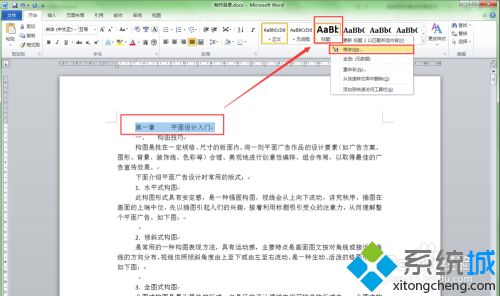 3、标题1默认的对齐方式是两端对齐,而我们需要标题在行的中间,因此将其对齐方式修改为中间对齐。当然,对于用什么字体和字号,这个就根据你自己的需要进行修改了。 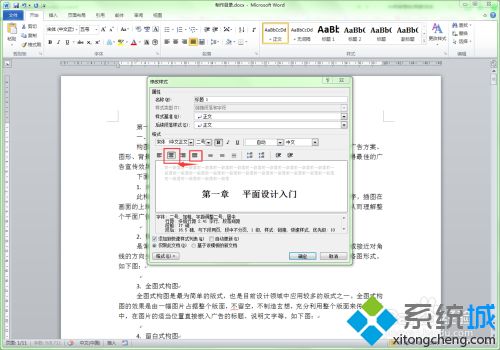 4、默认情况下,标题1前面有一个小黑点,现在想要取消它,在修改样式对话框最下面,点击“格式”按钮,在弹出的子菜单中选择“段落”。 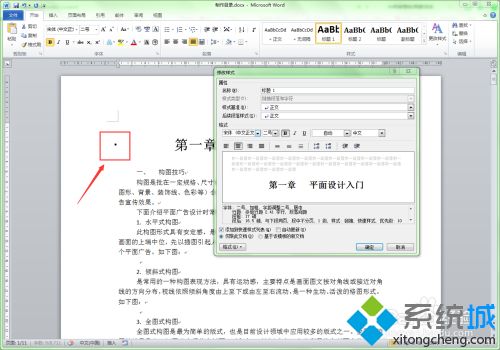
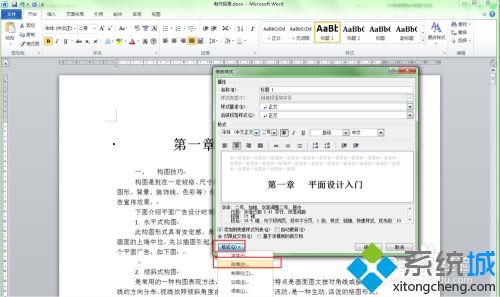 5、在弹出的段落对话框中,选择“换行和分页”选项卡,在分页选项组中有两个选项:与下段同页,段中不分页。默认情况下这两个是选中了的,现将其取消,这个时候小黑点就会消失。 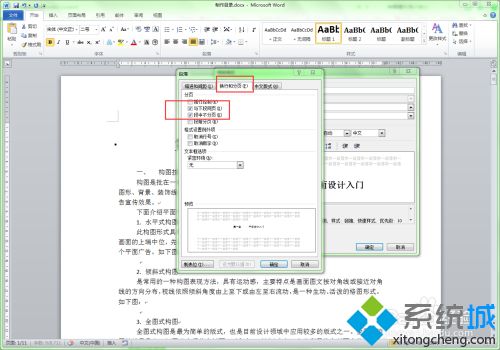 6、设置好后,对其进行的修改进行确定,回到正文,此时第一间的标题就加上了“标题1”的样式。  7、选择第二章的标题,再选择样式中的“标题1”,这样就把第二章标题的样式设置为“标题1”了。  8、采用上述方法,分别将每章的标题设置为标题1的样式,将每章中的大标题设置为“标题2”的格式。 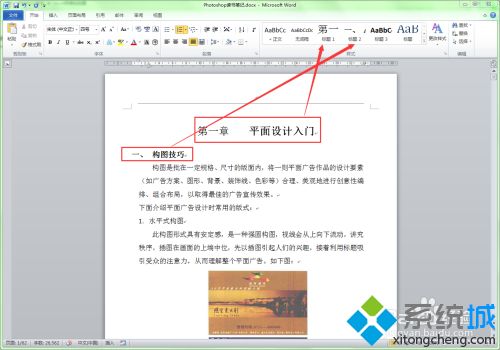 9、把鼠标定位在文档的最前面,按下ctrl+enter键,在文档前面插入新的一页。 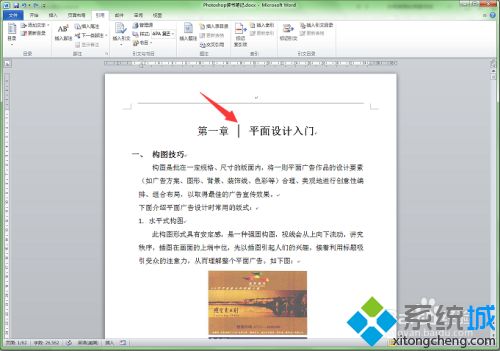 10、再次把鼠标定位到新的页面,选择“引用”菜单下的“目录”,从下拉菜单中选择任意一种目录格式即可。 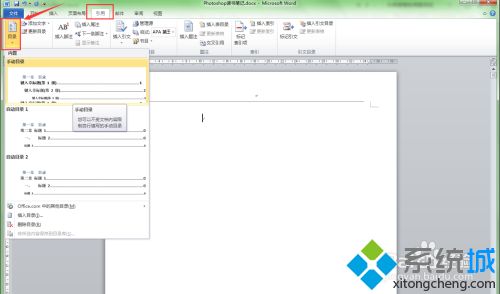 11、这里以选择第二种格式为例来进行说明,下图的生成目录后的效果。 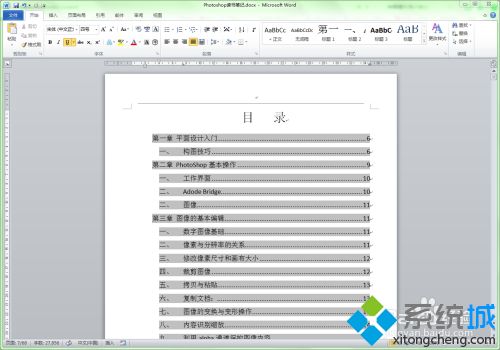 (责任编辑:ku987小孩) |